Met de functie Teamcontrole kunt u de acties volgen die worden uitgevoerd door uw teamaccounts binnen uw Document360-project. U kunt bijvoorbeeld bijhouden wanneer een teamlid een nieuw artikel toevoegt, een bestaand artikel bijwerkt of instellingen wijzigt in de kennisbankportal. Deze functie helpt bij het waarborgen van verantwoording, omdat het registreert wie elke actie heeft uitgevoerd en wanneer, waardoor het gemakkelijk is om specifieke activiteiten te traceren, zoals het herstellen van een artikel dat ten onrechte is verwijderd of het beoordelen van wijzigingen die zijn aangebracht tijdens een productrelease.
Met de configuratiefunctie Audit kunt u selectief belangrijke acties in uw project volgen, zodat u op de hoogte blijft zonder onnodige gegevens bij te houden. Deze functie is vooral handig in projecten die toezicht op gevoelige informatie of strikte naleving vereisen.
Een projectmanager wil bijvoorbeeld controleren wanneer nieuwe artikelen worden gepubliceerd of bestaande artikelen worden bijgewerkt, dus schakelt hij de controleconfiguratie alleen in voor gebeurtenissen van de documentatie-editor .
NOTITIE
Alleen de eigenaar, beheerder en gebruikers met een aangepaste rol die toegang hebben tot teamcontrole, kunnen de functie voor teamcontrole bekijken en bijwerken.
Toegang tot teamcontrole
Navigeer naar Instellingen () > Kennisbankportal > Teamcontrole in de Kennisbankportal.
Standaard is het tabblad Teamcontrole geselecteerd.
De activiteitsgegevens voor alle teamaccounts, waaronder het evenement, wie het heeft uitgevoerd, de datum en tijd en de taal worden weergegeven.
NOTITIE
Er worden slechts 20 auditrecords tegelijk weergegeven. Scroll en klik op Meer laden om de volgende set van 20 items weer te geven.
Gebruik de filters om de gegevens te verfijnen:
Gebeurtenissen: Bekijk acties die zijn uitgevoerd in specifieke gebieden van het project.
Datum van de audit: Bekijk acties uit een tijdsperiode, zoals 1 jaar, 3 maanden, 30 dagen, 7 dagen, of stel een aangepast datumbereik in.
Activiteit per gebruiker: Bekijk acties die zijn uitgevoerd door specifieke teamaccounts.
Klik bovenaan op Vernieuwen om de nieuwste updates te krijgen.
Klik op CSV exporteren om het rapport naar uw lokale apparaat te downloaden.
NOTITIE
U kunt Microsoft Excel, OpenOffice Calc, Google Docs of andere CSV-tools gebruiken om het geëxporteerde CSV-bestand te openen.
![]()
De auditconfiguratie instellen
Ga als volgt te werk om uw auditconfiguratie in te stellen en aan te passen wat u wilt controleren:
Navigeer naar Instellingen () > Kennisbankportal > Teamcontrole in de Kennisbankportal.
Ga naar het tabblad Configuratie controleren .
Schakel de schakelaar Alle gebeurtenissen in om alle projectgerelateerde gebeurtenissen te controleren.
Als u alleen specifieke modules of gebeurtenissen wilt monitoren, schakelt u de schakelaar voor de gewenste gebeurteniscategorie uit de volgende modules in:
a. Documentatie editor
Houdt gebeurtenissen bij die verband houden met de documentatie-editor, zoals:
De zichtbaarheid van het artikel is gewijzigd
Artikelinstellingen bijgewerkt
Artikel slug bijgewerkt
Artikeltitel bijgewerkt
Artikel gepubliceerd
Artikel aangemaakt
Artikel hernoemd
Artikel geschrapt
Artikel gevorkt
Artikel versie verwijderd
Artikelversies bulksgewijs verwijderen
Bijgewerkte vertaalstatus
Artikelen opnieuw besteld
Artikel bijdragers bijgewerkt
Werkstroomstatus van artikel bijgewerkt
Vervaldatum artikelworkflow bijgewerkt
Artikel workflow verantwoordelijke bijgewerkt
Categorie aangemaakt
Categorietype geüpdatet
Categorie-instellingen bijgewerkt
Categorie slug gewijzigd
Categoriebijdragers bijgewerkt
Categorie verwijderd
Categorie hernoemd
Categorieën opnieuw geordend
Categorie gepubliceerd
Categorie gevorkt
Categorieversie verwijderd
Categorieversies bulksgewijs verwijderen
Workflowstatus van categorie bijgewerkt
Categorie Vervaldatum workflow bijgewerkt
Categorie workflow verantwoordelijke bijgewerkt
De zichtbaarheid van de categorie is gewijzigd
Herinneringsstatus artikelbeoordeling bijgewerkt
Artikel gepusht naar crowdin
Categorieën/Artikelen hersteld
Categorieën/artikelen permanent verwijderd
Prullenbak geleegd
Gedeeld artikel aangemaakt
Gegenereerde deellink
Deellink verwijderd
Kloon artikel gemaakt
Verwijderd referentieartikel
Toegevoegde woordenlijst
Bijgewerkte woordenlijst
Verwijderde woordenlijst
Geïmporteerde woordenlijst
Meerdere gedeelde artikelen gemaakt
Artikel publiceren later geannuleerd
Artikel gepland voor publicatie
b. Rijden
Houd gebeurtenissen bij die zijn gerelateerd aan Drive-acties, zoals:
Map toegevoegd
Map hernoemd
Map verwijderd
Bestand(en) toegevoegd
Bestand bijgewerkt
Bestand(en) verwijderd
c. Instellingen van het kennisbankportaal
Houdt portalspecifieke activiteiten bij, zoals:
Werkruimte bijgewerkt
Werkruimte verwijderd
Werkruimte gemaakt
De weergavevolgorde van de werkruimte is gewijzigd
Planniveau gewijzigd
Betalingsgegevens bijgewerkt
Algemene instellingen van Project bijgewerkt
Back-up gemaakt
Back-up hersteld
Meldingskanaal verwijderd
Meldingskanaal gemaakt
Meldingskanaal bijgewerkt
Add-ons gekocht
Abonnement aangemaakt
API-token toegevoegd
API-token verwijderd
Extensietoken gegenereerd
Extensietoken verwijderd
Crowdin-token toegevoegd
Crowdin-token verwijderd
E-maildomein verwijderd
E-maildomein toegevoegd
E-mailadres toegevoegd
E-mail gebruikersnaam toegevoegd
E-mailadres bijgewerkt
E-mailgebruikersnaam bijgewerkt
Werkruimten weergeven als menu
Annulering van abonnement geïnitieerd
d. Site-instellingen van de kennisbank
Omvat locatiespecifieke activiteiten, zoals:
Instellingen voor siteontwerp bijgewerkt
Aangepast JavaScript bijgewerkt
Aangepaste CSS bijgewerkt
Artikelinstellingen bijgewerkt
Project subdomein geüpdatet
Integratie tot stand gebracht
Integratie verwijderd
Integratie geüpdatet
Startpagina-builder hersteld
Instellingen voor het maken van startpagina's bijgewerkt
Robots.txt bijgewerkt
Sitedomein bijgewerkt
Toestemming voor cookies ingeschakeld
Toestemming voor cookies uitgeschakeld
Cookietoestemming geüpdatet
Slimme balk toegevoegd
Slimme balk bijgewerkt
Slimme balk ingeschakeld
Slimme balk uitgeschakeld
Slimme balk verwijderd
Regel voor leesbevestiging gemaakt
Regel voor leesbevestiging bijgewerkt
Regel voor leesbevestiging verwijderd
Ticketdeflector verwijderd
Ticket deflector toegevoegd
Ticket deflector geüpdatet
Ticket deflector helpdesk toegevoegd
Helpdesk voor ticketdeflector geüpdatet
Helpdesk voor ticketdeflector verwijderd
Regel voor artikelomleiding toegevoegd
Regel voor artikelomleiding bijgewerkt
Regel(s) voor het doorverwijzen van artikelen verwijderd
Omleidingsregel(s) geëxporteerd naar CSV
Import van omleidingsregels aangevraagd
Meta beschrijving gegenereerd
Meta-gegevens bijgewerkt
Kennisbankbouwer bijgewerkt
Kennisbankbouwer gepubliceerd
KB site 2.0 gepubliceerd
Voorbeeld van KB-site 2.0 gemaakt
e. Instellingen van de Knowledge Base-widget
Houdt widget-gerelateerde acties bij, zoals:
Instellingen van de Knowledge Base-widget bijgewerkt
URL-toewijzing gemaakt
URL-toewijzing bijgewerkt
URL-toewijzing verwijderd
Instellingen van de Knowledge Base-widget verwijderd
Instellingen voor kennisbankwidgets gemaakt
f. Gebruikers en beveiligingsinstellingen
Omvat activiteiten voor gebruikersbeheer, zoals:
De zichtbaarheid van de site is gewijzigd
Rol toegevoegd
Rol bijgewerkt
Rol verwijderd
Beveiligingsgroep toegevoegd
Beveiligingsgroep bijgewerkt
Beveiligingsgroep verwijderd
Toegang tot inhoud toegevoegd
Sitetoegang toegevoegd
Toegang tot inhoud bijgewerkt
Toegang tot de site bijgewerkt
Toegang tot inhoud verwijderd
Toegang tot de site verwijderd
Teamaccount toegevoegd
Teamaccount geüpdatet
Teamaccount verwijderd
IP-beperkingen bijgewerkt
IP-beperking toegevoegd
IP-beperking verwijderd
Instellingen voor zelfaanmelding bijgewerkt
Lezers importeren aangevraagd
Import teamaccount aangevraagd
Teamaccount(s) exporteren naar CSV
Lezer(s) exporteren naar CSV
SSO-configuratie toegevoegd
SSO-configuratie bijgewerkt
SSO-configuratie verwijderd
SSO-gebruikers uitgenodigd
JWT gemaakt
JWT geregenereerd
JWT opgeslagen
JWT bijgewerkt
JWT verwijderd
Overname-instellingen bijgewerkt
Lezersaccount geüpdatet
Lezersaccount aangemaakt
Lezersaccount verwijderd
Converteren naar lezer
Converteren naar SSO-teamaccount
Converteren naar SSO-lezer
Converteren naar teamaccount
g. Hulpprogramma-instellingen
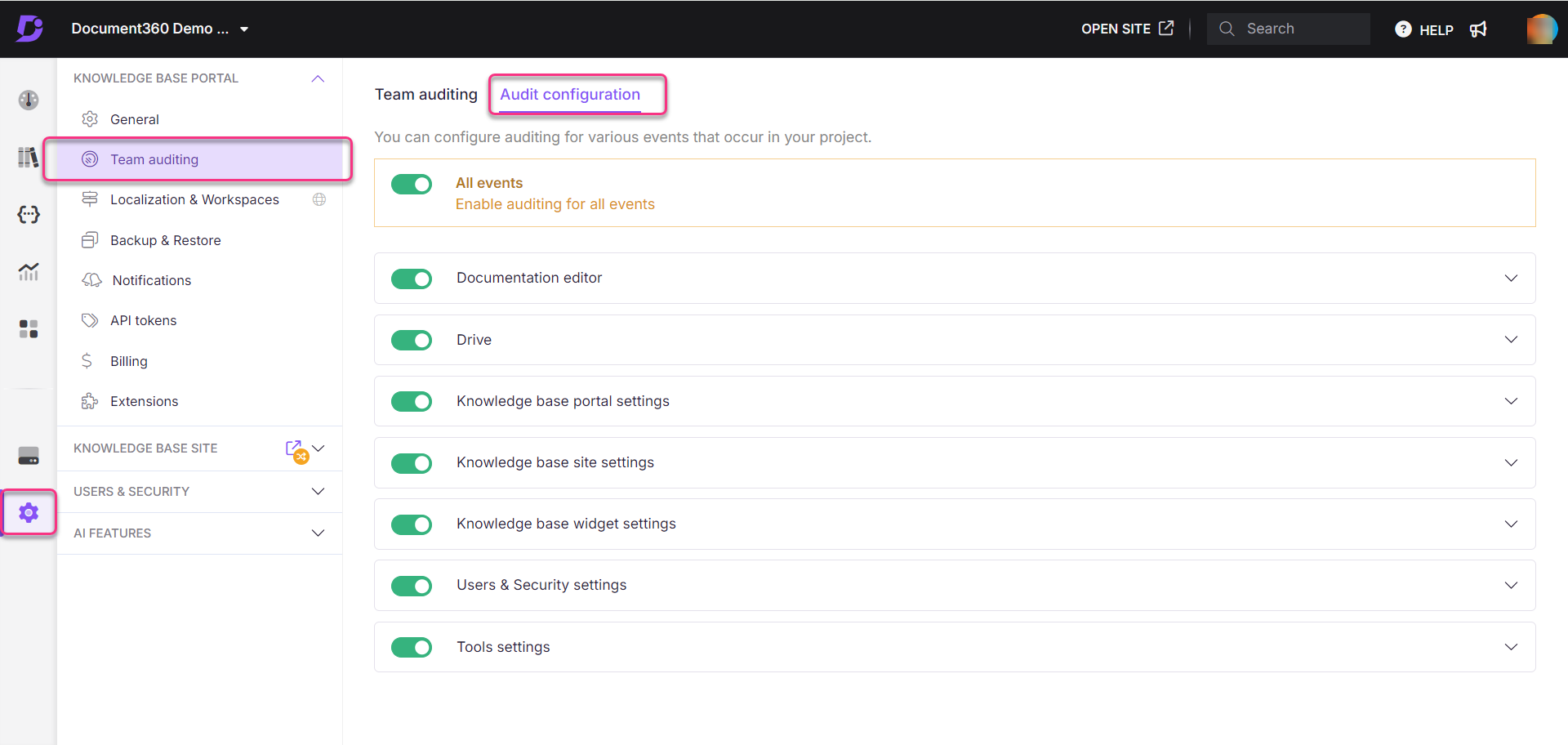
VEELGESTELDE VRAGEN
Wat is teamauditing in het kennisbankportaal?
Met teamcontrole kunt u de acties volgen die door uw teamaccounts binnen uw Document360-project worden uitgevoerd, zoals het toevoegen of bijwerken van artikelen en het wijzigen van instellingen.
Hoe exporteer ik de controlegegevens van een specifiek teamaccount?
Ga als volgt te werk om de controlegegevens voor een specifiek teamaccount te exporteren:
Navigeer naar Instellingen () > Kennisbankportal > Teamcontrole in de Kennisbankportal.
Standaard is het tabblad Teamcontrole geselecteerd.
Selecteer in de vervolgkeuzelijst Activiteit per gebruiker het gewenste teamaccount en klik op Toepassen.
Kies in de vervolgkeuzelijst Evenement de gewenste gebeurtenissen en klik op Toepassen.
Kies in de vervolgkeuzelijst Controledatum het datumbereik.
De controlegegevens voor het geselecteerde teamaccount worden weergegeven.
Klik op CSV exporteren om de gegevens als CSV-bestand te downloaden.
Hoe vaak worden de auditgegevens bijgewerkt?
Auditgegevens worden in realtime bijgewerkt. U kunt op de knop Vernieuwen klikken om er zeker van te zijn dat u de nieuwste activiteiten bekijkt.
Kan ik de acties bekijken die zijn uitgevoerd door specifieke teamaccounts?
Ja, u kunt de auditgegevens filteren om acties weer te geven die zijn uitgevoerd door specifieke teamaccounts.
Kan ik de toegang tot teamcontrolegegevens voor bepaalde teamleden beperken?
Ja, de toegang tot teamaudits kan worden beperkt op basis van gebruikersrollen en machtigingen binnen het Document360-project.
Kan ik verwijderde artikelen of inhoud herstellen via teamauditing?
Teamcontrole houdt alleen de ondernomen acties bij en biedt geen herstelopties. Als u verwijderde inhoud wilt herstellen, raadpleegt u de functies van Document360 backup and restore of version history .
Kan ik specifieke gebeurtenissen monitoren in plaats van alle projectgerelateerde gebeurtenissen?
Ja, schakel de schakelaar voor specifieke gebeurteniscategorieën in om alleen die gebeurtenissen te controleren.
Kan ik wijzigingen in de instellingen van de kennisbank bijhouden?
Ja, u kunt sitespecifieke activiteiten volgen, zoals aangepaste CSS-updates, het inschakelen van cookietoestemming, enz.